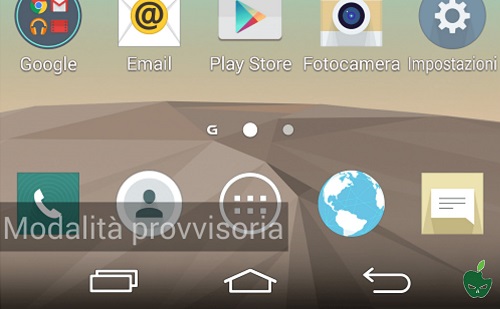Sembra un problema comune per chi ha un dispositivo Android, ovvero rimanere bloccato in modalità provvisoria. E come sappiamo, in modalità provvisoria non è possibile fare molto sul dispositivo poiché gran parte delle funzionalità non sono attive. Infatti quando il telefono viene avviato in modalità provvisoria non viene utilizzato l’account e i servizi Google che sono alla base di molte apps e del Play Store.
In ogni caso non devi preoccuparti, abbiamo alcune soluzioni per poter uscire dalla modalità provvisoria.
I metodi per uscire dalla modalità provvisoria possono variare da dispositivo a dispositivo. Ecco alcuni metodi che generalmente funzionano con la maggior parte dei dispositivi Android.
Indice
1. Spegnimento completo
Spegni completamente il dispositivo premendo e tenendo premuto il pulsante “ Accensione“, quindi selezionare “ Spegni “. NON selezionare “Riavvia”. Molti dispositivi Android restano in modalità provvisoria se si seleziona l’opzione “Riavvia”.
Una volta che il dispositivo è spento, attendere circa 2 minuti, quindi riaccenderlo.
2. Controlla eventuali pulsanti bloccati
Questa è la causa più comune di chi resta bloccato in modalità provvisoria. La modalità provvisoria è abilitata normalmente premendo e tenendo premuto un pulsante mentre si avvia il dispositivo. I pulsanti comuni da tenere sono i pulsanti di volume, il volume in giù o i menu. Se uno di questi pulsanti è bloccato o il dispositivo è difettoso o c’è qualcosa che preme sui lati del telefono, continuerà ad avviarsi in modalità provvisoria.
Assicurarsi che nessuno dei pulsanti sia tenuto premuto da un oggetto esterno o da un accessorio. Estrarre il dispositivo dalla sua custodia ed essere sicuri che non ci siano pulsanti premuti. Dai ad ogni pulsante sul dispositivo una spinta per verificare se si stacca regolarmente. Può essere necessario pulire i pulsanti con un panno umido in alcuni casi.
3. Estrai batteria (ove possibile)
Se un semplice spegnimento non funziona allora espelli la batteria se possiedi un dispositivo Android con una batteria rimovibile. Attendi circa un minuto o due prima di inserire la batteria nel vano e riaccendi il dispositivo.
4. Disinstalla le applicazioni installate di recente
Se le opzioni di cui sopra non funzionano, un’app installata di recente potrebbe essere la causa dell’avvio del dispositivo in modalità provvisoria. Aprire “ Impostazioni “> “ Apps ” e disinstallare tutte le applicazioni aggiornate o installate di recente, quindi spegnere e riaccendere il dispositivo
5. Pulisci la partizione della cache (cache di Dalvik)
Il sistema operativo Android memorizza i dati in una partizione della cache. Questi dati a volte possono far sì che il tuo Android finisca in modalità provvisoria. I passaggi per la cancellazione della partizione della cache possono variare a seconda del dispositivo, ma non è un’operazione semplice per principianti.
6. Reset di fabbrica
Se hai provato invano ad uscire dalla modalità provvisoria utilizzando i passaggi di cui sopra, allora non ti resta che ripristinare il tuo Android. Ciò può essere fatto andando in “Impostazioni”> “Backup & reset”. Ciò consente di cancellare tutti i dati dal dispositivo e ripristinarlo allo stato predefinito di fabbrica. Pertanto assicurati di effettuare prima un backup di dati.